Kus on Windowsi prügikast: 9 võimalust prügikasti leidmiseks
Miscellanea / / April 06, 2023
Teie Windowsi arvuti prügikast võimaldab teil kogemata kustutatud faili või kausta tagasi tuua. Kui aga installite Windowsi esimest korda, võite küsida, kus on Windowsis prügikast. Lisaks tuleb prügikasti leidmise erinevate meetodite tundmine kasuks, olenemata sellest, kas kustutate selle kogemata töölaualt või kaob see vea tõttu.
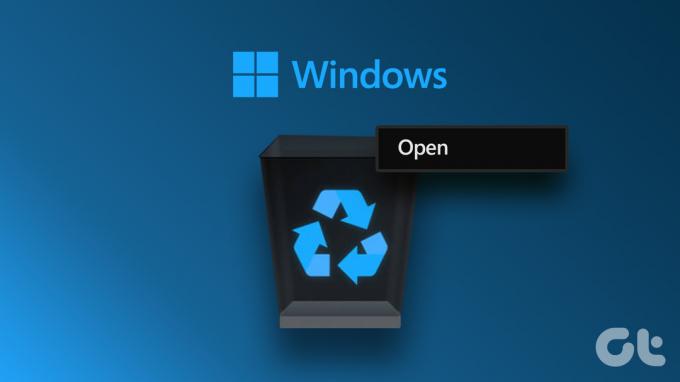
Selles artiklis käsitleme erinevaid viise, mis aitavad teil prügikasti leida, et saaksite kustutatud faili taaselustada või selle igaveseks kustutada ja kõvakettaruumi vabastada. Vaatame neid 9 viisi, kuidas Windowsis prügikasti leida.
1. Prügikasti leidmine Windowsi otsinguriba abil
See on lihtsaim viis Windowsis midagi leida. Me kasutame Windowsi otsing prügikasti leidmiseks. Järgige kiireid samme.
Samm 1: klõpsake tegumiribal Windowsi ikoonil.
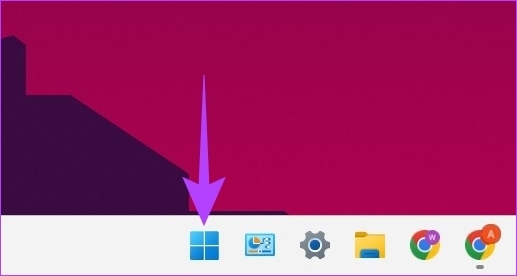
2. samm: Tüüp Prügikast otsingukastis ja klõpsake nuppu Ava.

Kas see pole tõesti lihtne? Noh, kui te ei soovi seda ülesannet korduvalt korrata, saate arvuti töölaual seadistada prügikasti otsetee.
2. Kuidas lisada prügikasti töölauale
Kui avate Windowsi pärast installimist, ei pruugi te töölaualt prügikasti leida. Peate selle konfigureerima, et taastada Prügikast töölauale. Peale selle, kui olete selle kogemata kustutanud, võite kasutada ka järgmisi samme, et töölaual prügikasti otsetee taastada.
Samm 1: paremklõpsake töölaua tühjal alal ja valige Isikupärastamine.
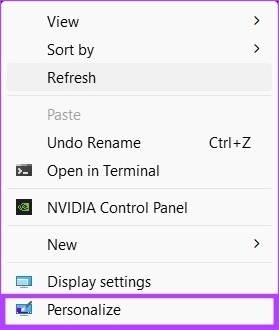
2. samm: kerige alla ja klõpsake valikul Teemad.

3. samm: kerige alla ja klõpsake jaotises Seotud seaded valikut „Töölauaikooni seaded”.

4. samm: aknas Desktop Icon Settings märkige ruut prügikasti kõrval.
Märge: saate kontrollida muid ikoone, nagu arvuti, kasutaja failid, juhtpaneel ja võrk, kui soovite, et need oleksid töölaual.

5. samm: Nüüd tühjendage ruut „Luba teemadel muuta töölauaikoone”. Climpsa Apply ja seejärel OK.

Sellega lisate oma töölauale prügikasti kausta ja te ei pea ülaltoodud Windowsi otsingumeetodit ikka ja jälle kasutama.
3. Kasutage Start-menüü otseteed prügikasti avamiseks
Suurema mugavuse huvides saate prügikasti kinnitada Start-menüüsse. Tehke järgmist.
Samm 1: liikuge töölaual prügikasti ikoonile.

2. samm: paremklõpsake ikoonil ja valige rippmenüüst „Kinnita algusesse”.
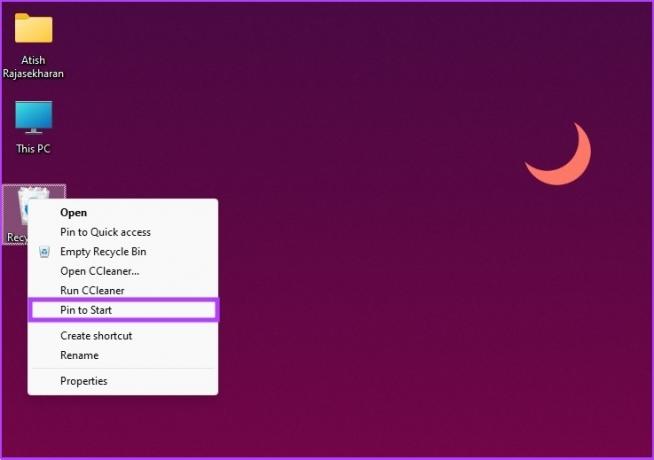
Palun. Nüüd pääsete prügikasti juurde menüüst Start. Kuid kui see on teie jaoks liiga palju, pääsete sellele juurde ka File Exploreri kaudu.
4. Kuidas avada prügikast File Exploreri abil
Noh, File Explorer sisaldab palju peidetud funktsioone, mida kasutatakse harva. Üks neist on prügikasti avamine. Siin on, kuidas seda teha.
Samm 1: vajutage klaviatuuril Windowsi klahvi, tippige File Explorer ja klõpsake nuppu Ava.
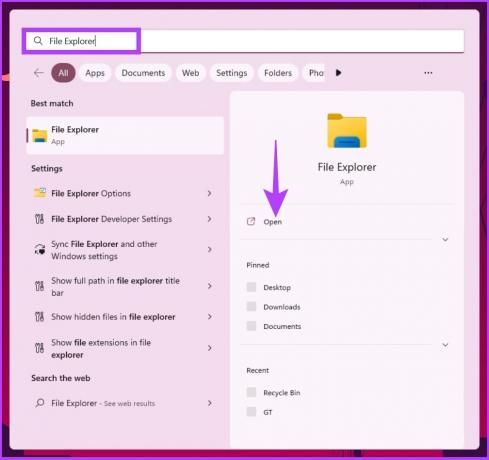
2. samm: paremklõpsake File Exploreri vasakpoolsel paanil tühjal alal ja valige käsk Kuva kõik kaustad.
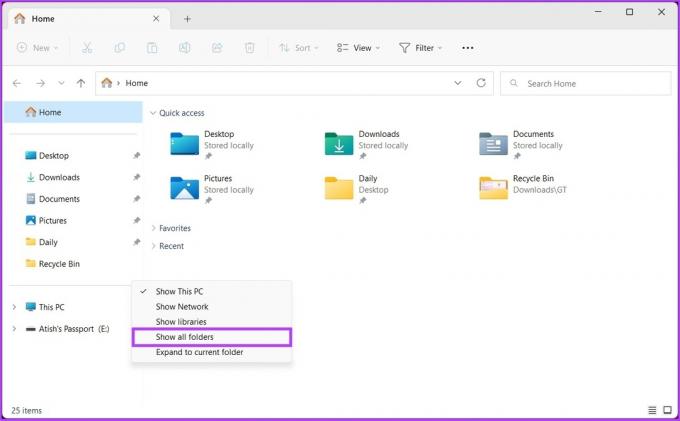
3. samm: peaksite nägema täielikku failide ja kaustade loendit, sealhulgas prügikasti. Kui näete seda, topeltklõpsake prügikasti ja jätkake.
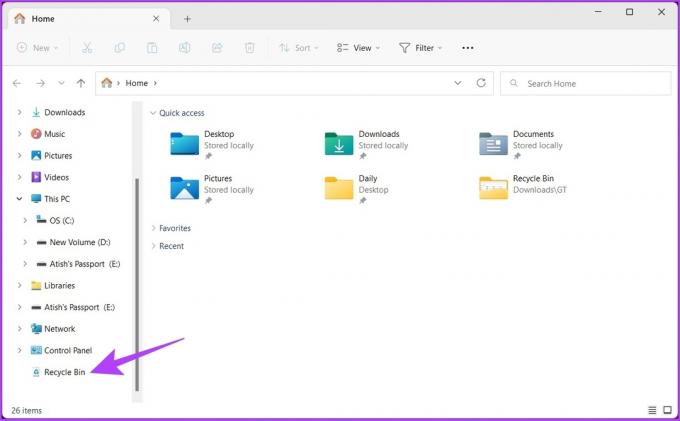
see on kõik. Olete prügikastis. Nüüd saate oma prügikasti taastada või tühjendada.
5. Kuidas leida prügikast File Exploreri aadressiriba abil
See on veel üks võimalus, mis on kasulik prügikasti avamiseks Windows File Exploreri abil.
Samm 1: vajutage klaviatuuril Windowsi klahvi, tippige File Explorer, ja vajutage sisestusklahvi.
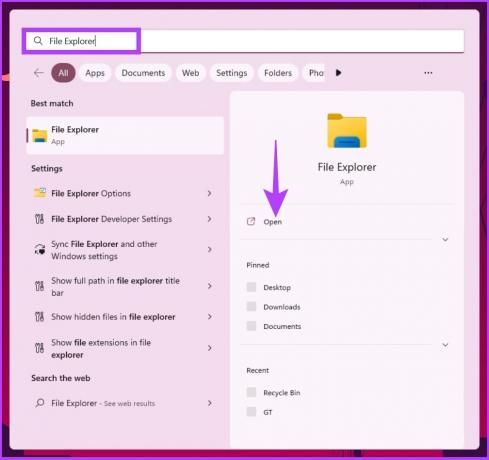
2. samm: klõpsake aadressiribal vasakpoolset parempoolset noolt.
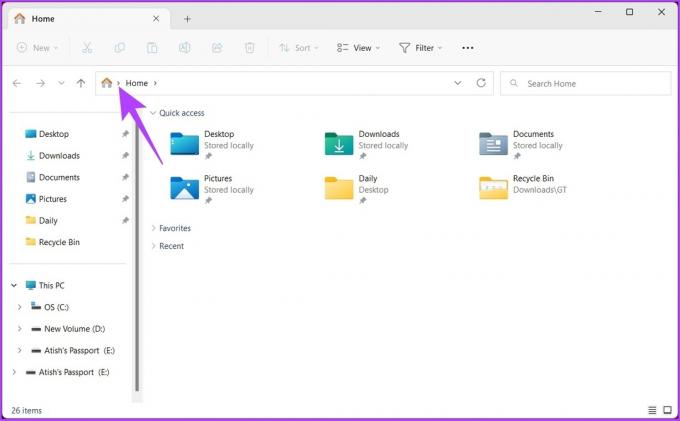
3. samm: Frippmenüüst valige Prügikast.

Umbes nii. Seda on lihtne teostada. Kui te ei soovi noole otsimisel ja sellel klõpsamisel vaeva näha, oleks ideaalne prügikasti lisamine File Exploreri aknasse. Liikuge järgmise meetodi juurde, et teada saada, kuidas seda teha.
6. Kasutage minu arvutisse prügikasti lisamiseks käsuviipa
Samm 1: vajutage klaviatuuril Windowsi klahvi, tippige Käsuridaja klõpsake käsul Käivita administraatorina.

Viipas vajutage nuppu Jah.
2. samm: Tippige alltoodud käsk ja vajutage sisestusklahvi.
reg lisage HKLM\TARKVARA\Microsoft\Windows\CurrentVersion\Explorer\MyComputer\NameSpace\{645FF040-5081-101B-9F08-00AA002F954E}

Pärast ülaltoodud käsu täitmist näete selle arvuti aknas prügikasti otseteed.
7. Kuidas luua tegumiribal prügikasti otsetee
Töölaua otseteed on tavalised, kuid te ei saa vaikeprügikasti otseteed tegumiribale kinnitada ega kiirklahvi määrata. Meil on aga lahendus.
Samm 1: paremklõpsake töölaua tühjal alal ja valige Uus. Seejärel valige Otsetee.
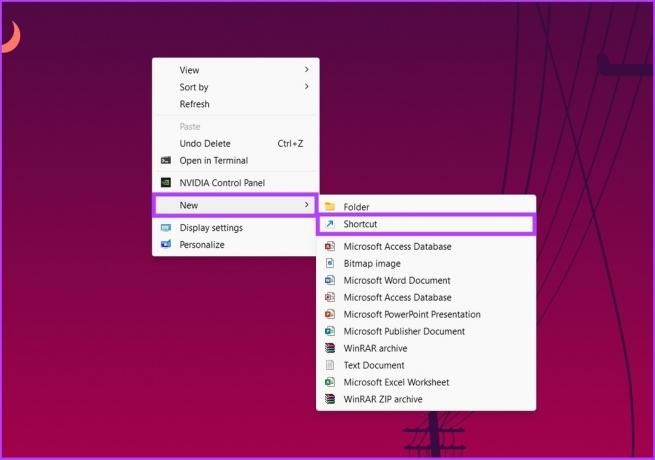
2. samm: Nüüd tippige akna Loo otsetee all väljale „Tippige üksuse asukoht” allolev käsk ja klõpsake nuppu Edasi.
explorer.exe kest: RecycleBinFolder

3. samm: Tippige aknasse „Sisestage selle otsetee nimi”. Prügikastja klõpsake nuppu Lõpeta.

See lisab teie uue prügikasti otsetee töölauale. Siiski peate võib-olla muutma prügikasti ikooni, et saada vaikeprügikast. Jälgi kaasa.
4. samm: paremklõpsake töölaua otseteel ja valige Atribuudid.

5. samm: klõpsake nuppu Muuda ikooni.

6. samm: Tippige väljale „Otsige selles failis ikoone” allolev käsk ja klõpsake nuppu OK.
%SystemRoot%\system32\imageres.dll

7. samm: Valige prügikasti ikoon ja klõpsake nuppu OK.

8. samm: Lõpuks klõpsake uute ikooniseadete salvestamiseks nuppu Rakenda ja seejärel nuppu OK.
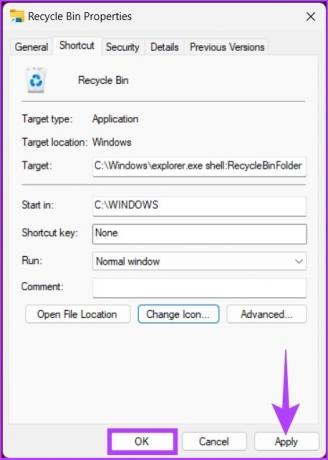
Palun. Nüüd on teie tegumiribal otsetee prügikast; pole vaja ringi vaadata.
8. Prügikasti avamine käsu Käivita dialoogiboksi abil
See on veel üks viis oma Windowsi arvutis prügikasti avamiseks.
Samm 1: dialoogiboksi Käivita avamiseks vajutage klahvikombinatsiooni Windowsi klahv + R.

2. samm: Tippige allolev käsk tekstiväljale käsu Ava kõrval ja vajutage sisestusklahvi.
kest: RecycleBinFolder

Ja see on käes. Prügikast avatakse kasutades Käivita käsk. Kui soovite seda laiendada ja kasutada selle avamiseks käsuviiba, terminali või PowerShelli, jätkake lugemist.
9. Kuidas avada prügikast terminali, käsuviiba või Powershelli käsu abil
Siit saate teada, kuidas prügikast shellikäskude abil kiiresti avada.
Samm 1: vajutage klaviatuuril Windowsi klahvi ja tippige Terminal, või Käsurida, või PowerShell, ja klõpsake nuppu "Käivita administraatorina".
Märge: Selle artikli huvides kasutame PowerShelli.
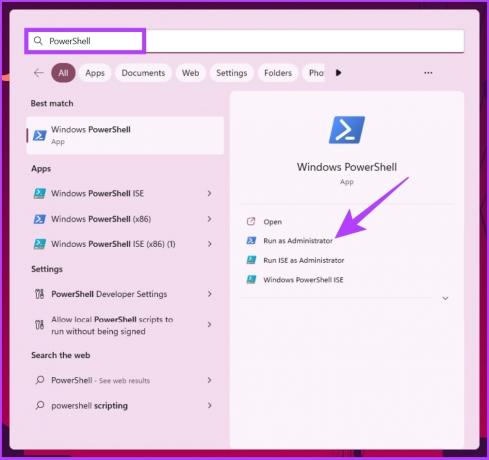
Valige viibas Jah.
2. samm: Tippige alltoodud käsk ja vajutage sisestusklahvi.
alguskest: RecycleBinFolder

Palun. Prügikasti aken avaneb, ilma et peaksite seda otsima või otsima.
KKK prügikasti kohta
Kui teie töölaual on prügikast, peate vaid vajutama 'Windowsi klahv + D', vajutama R ja vajutage sisestusklahvi, et avada prügikast. Pidage meeles, et kui teie töölaual pole prügikasti, siis klaviatuurifunktsioonid ei tööta.
Põhjuseid on mitu, kuid levinumad põhjused on prügikasti ikooni kustutamine töölaualt, konfiguratsiooniseadete muudatused ning pahavara või trooja rünnakud.
Otsige, leidke ja käivitage
Pole tähtis, miks teil prügikasti vaja on, on see Windowsi kasutamisel kasulik tööriist. Kuigi kõik artiklis mainitud meetodid teevad töö tehtud, soovitame teil kasutada teist meetodit, kui olete tavaline Windowsi kasutaja. Nüüd, kui teate, kuidas prügikasti mitmel viisil avada, oleks ideaalne teada kuidas tühjendada prügikasti, kui te ei saa Windowsis faile kustutada.



